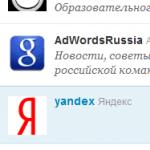Odomknutie a resetovanie vzoru na smartfónoch Xiaomi. Spustenie aplikácií na pozadí v aplikáciách MIUI Miui na pozadí
Dôležitým prvkom pri prevádzke mobilných zariadení je bezpečnosť osobných informácií, ktorých významná časť je uložená v rôznych aplikáciách. Vývojárom telefónov Xiaomi sa podarilo implementovať špeciálnu možnosť, ktorá obmedzuje prístup k nim neoprávneným osobám.
Nastavenie hesla umožní vlastníkovi smartfónu vyhnúť sa:
- krádež financií z karty prepojenej s miniaplikáciou, keď sa stratí;
- čítanie súkromnej korešpondencie.
Ako nainštalovať zámok aplikácie na Xiaomi
1. Musíte ísť do „Nastavenia“ a odtiaľ do „Zamknúť“.
2. Na obrazovke sa zobrazí požiadavka na zadanie čísel, vzoru alebo PIN kódu na odomknutie smartfónu.
3. Potom budete musieť označiť súbory na ochranu.

4. Systém vás požiada, aby ste zadali osobný kód na prístup k chráneným nastaveniam.
5. Po výbere kliknite na „OK“.
Teraz pri spustení šifrovanej služby bude Xiaomi vyžadovať kľúč vzoru.
Ako vypnúť uzamknutie aplikácie na Xiaomi
Keď ochrana stratila svoj význam, zadanie kódu možno zrušiť opačným poradím akcií. To znamená, že musíte prejsť do ponuky funkcií a teraz zrušte začiarknutie kódovaných služieb. Kliknite na „OK“.
Zabudol som heslo aplikácie: čo mám robiť?
Používatelia smartfónov môžu naraziť na taký problém, že sa nebudú môcť prihlásiť do služby, pretože si nepamätajú kód. Riešení je viacero.
Metóda jedna.
Ak firmvér MIUI nie je taký „starý“, kód môžete obnoviť prostredníctvom svojho účtu MI po kliknutí na príslušný nápis na obrazovke zariadenia.

Po zavedení nového kódu cez internet bude program dostupný.
Možnosť dva.
Zahŕňa úplný reset prostredníctvom možnosti obnovenia. Táto možnosť je nepríjemná, pretože veľa potrebných súborov sa stratí. Resetovanie konfigurácie sa vykonáva takto:
2. Stlačte súčasne tlačidlá napájania a hlasitosti.

3. V ponuke, ktorá sa otvorí, kliknite na „Wipe&Reset“ ⇒ „Wipe User Data“, čím sa vynulujú údaje v telefóne.
Tretia cesta.
Zablokovaný program sa môžete pokúsiť odstrániť pomocou ovládača ADB alebo obslužných programov MiFlash.
Ochranná funkcia je dôležitá, ale nemali by ste ju používať vľavo a vpravo. Ak stratíte prístupový kód, budete musieť stráviť veľa času opätovným prihlásením alebo dokonca stratiť všetky údaje v Xiaomi pri resetovaní nastavení.
Možno ste si všimli, že na telefónoch Xiaomi nie je žiadna možnosť zakázať systémové aplikácie bez získania koreňových práv. Možno to platí pre tých, ktorí sú zvyknutí robiť všetko podľa pravidiel. Ale už dlho je známe, že „normálni hrdinovia vždy idú obchádzkou“. A čo je zaujímavé, dosiahnu svoj cieľ. Je to rovnaké so systémovými aplikáciami na Xiaomi: existuje spôsob, ako ich deaktivovať bez získania práv superužívateľa, a funguje to skvele na .
Naše skúsenosti s používateľmi ukazujú, že majitelia smartfónov Xiaomi a Huawei vždy čelia určitým problémom, pokiaľ ide o aplikácie Google. Navyše v niektorých telefónoch Xiaomi s čínskou ROM bez týchto problémov nie je možné ani nainštalovať aplikácie či služby Google. Po vydaní najnovšej verzie operačného systému MIUI 10 prichádza najviac sťažností na populárny model. Nastáva veľmi nepríjemná situácia: nie je možné odstrániť alebo zakázať aplikácie Google. Ponáhľame sa vás potešiť: riešenie už bolo nájdené a môžete ho použiť na deaktiváciu systémových aplikácií na akomkoľvek telefóne Xiaomi.

Musí to byť veľmi frustrujúce, keď nemôžete ovládať svoj telefón tak, ako chcete. Najlepšia vec na platforme Android je možnosť používateľa prispôsobiť si všetko podľa svojich potrieb. V takýchto podmienkach sú obzvlášť nepríjemné obmedzenia, ktoré sa náhle objavia pri pokuse o vykonanie určitých akcií. Sprievodca nižšie vám ukáže, ako zakázať aplikácie Google na telefóne Xiaomi.
Takže podmienky:
- Akýkoľvek iný telefón bežiaci na MIUI.
- Aplikácia Viac skratiek (môžete si ju stiahnuť).
Postup deaktivácie systémových aplikácií:

Poznámka: Ak používate Nova launcher pre váš Xiaomi telefón, potom si môžete jednoducho vytvoriť skratku pomocou widgetu.
Pozor: Pri tejto príručke buďte opatrní, zamyslite sa nad tým, aké aplikácie zakážete – nie všetky systémové aplikácie je možné zakázať bez následkov na fungovanie smartfónu.
To je všetko. Dúfame, že táto príručka bude pre vás užitočná a podarí sa vám zakázať aplikácie Google na vašom telefóne Xiaomi so systémom MIUI 10 a nižším. Ak máte nejaké otázky alebo pripomienky, neváhajte o tom napísať do komentárov. Poznáte nejaký iný spôsob, ako zakázať aplikácie Google na Xiaomi pomocou MIUI? Podeľte sa o svoje skúsenosti!
V tomto článku sa pozrieme na zaujímavé funkcie shellu MIUI. O niektorých ste už možno počuli, no mnohé zaujímavé funkcie sú ukryté takým spôsobom, že je ťažké ich nájsť, takže o nich veľa ľudí ani nevie. Pozrime sa na niektoré z nich.
ZVÝŠENIE HLASU ZVUKOV
Povolenie tejto funkcie nie je v nastaveniach zvuku, ako by bolo logické, ale v nastaveniach aplikácie „Telefón“. Ak chcete aktivovať túto funkciu, musíte prejsť do nastavení aplikácie „Telefón“ a v časti „Prichádzajúce hovory“ zapnúť položku „Zvýšenie hlasitosti“. V tej istej sekcii nájdete ďalšie zaujímavé nastavenia, ako napríklad:
— Vypnutie zvončeka pri prevrátení;
— Stlmiť zvonenie pri zdvihnutí;
— Bleskové upozornenie;
- Senzor priblíženia;
— Stlmiť začiatok hovoru.
Účel každej položky je vysvetlený priamo pod ňou (pozri snímku obrazovky).
ZMENA POZADIA NA OBRAZOVKE VOLANIA
Ak ste unavení z modrého pozadia pri uskutočňovaní (prijímaní) hovorov, môžete tam použiť tapetu uzamknutej obrazovky. Ak to chcete urobiť, musíte prejsť do nastavení aplikácie „Telefón“, prejsť do časti „Rozšírené nastavenia“ a v položke „Pozadie obrazovky hovoru“ zmeniť hodnotu „Predvolená“ na „Zamknúť tapetu obrazovky“.

Táto sekcia obsahuje aj ďalšie nastavenia:
— Zvuk pri vytáčaní čísla;
— Automatické vytáčanie;
— Pripomenutie zmeškaných hovorov;
— Vibrácie pri odpovedi účastníka rozhovoru;
- a ďalšie.
RÝCHLA ZMENA STAVU SMS SPRÁVY
V zozname SMS potiahnite prstom cez správu zľava doprava a označte ju ako prečítanú.
RÝCHLO VYMAZAJTE SMS SPRÁVY
Potiahnite prstom po správe sprava doľava – vymažte aktuálnu správu.
VEĽKÝ TEXT PRI PREzeraní SMS SPRÁV
Ak pri prezeraní SMS správy dvakrát ťuknete na text, správa sa zobrazí na celej obrazovke väčším textom. Pohodlné pri čítaní dlhých SMS.

FUNKCIA ODPOVEĎ
Po prijatí SMS sa v hornej časti displeja na chvíľu zobrazí upozornenie. Napravo od správy sa nachádza tlačidlo „Odpovedať“, kliknutím naň môžete napísať rýchlu odpoveď.
 PIN SMS SPRÁVY OD KONKRÉTNEHO KONTAKTU
PIN SMS SPRÁVY OD KONKRÉTNEHO KONTAKTU
Pripnutá správa sa vždy zobrazí v hornej časti zoznamu. Ak to chcete urobiť, stlačte a podržte správu, vo funkciách, ktoré sa zobrazia v spodnej časti obrazovky, vyberte možnosť „Pripnúť“. Táto správa sa presunie úplne hore a bude označená modrou šípkou v hornom rohu. Môžete pripnúť jednu alebo niekoľko správ.
 SKRYTIE SMS SPRÁV OD VYBRANÝCH KONTAKTOV
SKRYTIE SMS SPRÁV OD VYBRANÝCH KONTAKTOV
Ak to chcete urobiť, musíte prejsť prstom zhora nadol v zozname správ SMS, kým sa nezobrazí „Uzamknúť“. Počas úvodného nastavenia musíte zadať heslo pre svoj účet MI. Potom budete musieť pridať vzor alebo PIN kód. Ďalej zadajte telefónne číslo v nastaveniach (alebo vyberte z kontaktov). Správy od vybraných kontaktov teraz nebudú dostupné vo všeobecnom zozname, na ich zobrazenie je potrebné znova prejsť prstom zhora nadol a zadať nastavené heslo alebo kľúč (odomknutie je možné odtlačkom prsta).

BLOKOVANIE SMS SPRÁV
Keď pridáte určité čísla alebo predvoľby na čiernu listinu, nebudete od nich dostávať správy, budú automaticky zablokované. Tento spôsob funguje aj pri telefonovaní, ďalej sa tomu nebudeme venovať. Ak chcete pridať čísla na čiernu listinu, prejdite na „Zabezpečenie“ - „Čierna listina“. Ďalej v nastaveniach pridajte celé číslo alebo predvoľbu (začiatok čísla napr. 495; hovory a SMS z čísel začínajúcich na 495 budú automaticky zablokované). Blokovanie podľa kľúčových slov je možné aj pre SMS.

ODOSIELANIE SMS SPRÁV V URČENOM ČASE
Zaujímavá je možnosť poslať naplánovanú SMS vo vami zvolenom čase, pričom si môžete vybrať rok, mesiac, deň a čas. Je to veľmi výhodné, ak potrebujete poslať pripomienku sebe (na druhú SIM kartu) alebo niekomu inému, alebo si napríklad nastaviť automatické posielanie blahoželaní k narodeninám. Pri vytváraní SMS vyberte, komu ju chcete poslať, zadajte požadovaný text a kliknite na „+“ naľavo od textu správy.

V zobrazenom okne vyberte dátum a čas.

Správa bude vyzerať takto: Zobrazuje sa nad textom správy, keď je správa odoslaná.

Kliknite na šípku napravo od textu, ktorý chcete odoslať.
SKRYTIE FOTOGRAFIÍ V GALÉRII
Skrytie fotografie je možné na rovnakom princípe ako skrytie SMS. Aktivuje sa potiahnutím prstom zhora nadol v galérii. Ostatné nastavenia sú rovnaké. Musíte mať účet MI.
OTOČENIE FOTOGRAFIÍ V GALÉRII
Ak to chcete urobiť, stačí kliknúť na fotografiu v „Galérii“ dvoma prstami a otočiť ju ľubovoľným smerom.
RÝCHLE ZAPNÚŤ BATERKU
MIUI 8- dlho stlačte tlačidlo Domov na uzamknutej obrazovke.
MIUI 9

VYTVORENIE SNÍMKU OBRAZOVKY
MIUI 8- existuje niekoľko možností:
— v závese je zodpovedajúca ikona;
— súčasne stlačte tlačidlá Menu a Zníženie hlasitosti;
— stlačte súčasne zníženie hlasitosti a vypínač;
— potiahnite tromi prstami po obrazovke zhora nadol.
MIUI 9— Je možné ho nakonfigurovať v časti „Tlačidlá a gestá“.

RÝCHLY PRÍSTUP K ĎALŠÍM NASTAVENIAM HLASITOSTI
MIUI 8— keď stlačíte tlačidlo hlasitosti, v strede obrazovky sa zobrazí kruh zobrazujúci aktuálnu úroveň hlasitosti. Ak chcete získať prístup k ďalším ovládacím prvkom hlasitosti, musíte pohybovať prstom po kruhu.
MIUI 9 - Keď stlačíte tlačidlo hlasitosti, v hornej časti obrazovky sa zobrazí panel zobrazujúci aktuálnu hlasitosť. Kliknutím na šípku nadol napravo od hlasitosti sa zobrazia ďalšie nastavenia.

PONUKA SPUSTENÝCH APLIKÁCIÍ, MOŽNOSTI ZOBRAZENIA
K dispozícii sú 2 možnosti zobrazenia.

Ak chcete zmeniť zobrazenie, musíte kliknúť na ikonu v pravom hornom rohu (na snímkach označená červenou farbou).
Zobrazenie môžete zmeniť aj potiahnutím prstom:
— potiahnite dvoma prstami zo stredu obrazovky nahor a nadol (na princípe zväčšovania fotografie) — veľké ikony;
— potiahnite dvoma prstami od okrajov obrazovky (spodný a horný) do stredu (na princípe zmenšovania fotografie) — malé ikony (ikony aplikácií).
ROZDELENÝ PRACOVNÝ STÔL
V ponuke spustených aplikácií ťahajte ikonu aplikácie nahor, kým sa nezobrazia dve plochy. Táto funkcia je dostupná iba na MIUI 9 s Androidom 7.x.x.
OVLÁDANIE JEDNORUKOU
Zaujímavá vlastnosť MIUI mušle, ktorá sa bude hodiť najmä majiteľom smartfónov s veľkou uhlopriečkou displeja. Ak chcete aktivovať tento režim, musíte prejsť prstom z tlačidla Domov v smere, v ktorom sa bude obrazovka pohybovať (doprava alebo doľava). Kliknutím na „ozubené koliesko“ v jednom z dolných rohov (podľa toho, kde je pracovná plocha posunutá) sa dostaneme do nastavení tohto režimu, kde si môžete nakonfigurovať veľkosť, na ktorú sa pracovná plocha zmenší (v palcoch) .

Ak chcete opustiť vybraný režim, stačí kliknúť na tmavú oblasť obrazovky.
OCHRANA APLIKÁCIE
Môžete nastaviť, aby niektoré aplikácie pri spúšťaní vyžadovali zadanie hesla. Týmto spôsobom môžete chrániť čítanie vašej korešpondencie v akomkoľvek messenger alebo maile. Aplikáciu Galéria môžete chrániť a obmedziť tak prístup k svojim fotografiám. V časti „Nastavenia“ je na to samostatná položka „Ochrana aplikácie“. Keď tam budete, vyberte aplikácie, ktoré chcete chrániť.

Kliknite na „Nastaviť heslo“.

Zadajte a zopakujte svoje heslo. Vami vybrané aplikácie sa teraz spustia iba vtedy, ak je zadaný správny kľúč.
WI-FI. ZDIEĽAJTE SVÉ HESLO
Je možné rýchlo zdieľať heslo pre Wi-Fi sieť, ku ktorej ste pripojení, so svojimi priateľmi, kolegami atď. Je to oveľa jednoduchšie a rýchlejšie ako zadávanie hesla, najmä ak je heslo zložité, dlhé atď., alebo ste ho jednoducho zabudli. Ak to chcete urobiť, v časti „Nastavenia“ v časti „Wi-Fi“ stačí kliknúť na aktuálne pripojenú sieť.

Zobrazí sa okno s QR kódom.

Teraz, ak sa chcete pripojiť k tejto sieti na inom smartfóne, stačí naskenovať QR kód.
RÝCHLE ZAPNÚŤ MAXIMÁLNY JAS OBRAZOVKY
Sú chvíle, keď keď vyjdete von za jasného slnečného dňa a zapnete obrazovku, nič na nej nevidíte, pretože... Jas obrazovky bol nastavený na veľmi nízky, čo bolo vhodné na prácu v interiéri. Nie je vždy možné zadať nastavenia, aby ste zvýšili jas, dokonca ani prvýkrát. Existuje na to pohodlná funkcia, ktorá umožňuje zvýšiť jas obrazovky na maximum pomocou kombinácie kláves.
MIUI 8— stačí stlačiť kombináciu tlačidiel „Menu“ + „Hlasitosť +“. Maximálny jas je nastavený do nasledujúceho uzamknutia obrazovky. To stačí na nastavenie jasu na pohodlnú úroveň.
MIUI 9 -
VYPNÚŤ NAVIGAČNÉ TLAČIDLÁ VO VYBRANÝCH APLIKÁCIÁCH
Táto funkcia môže byť užitočná v hrách. Počas hry často dochádza k náhodnému stlačeniu tlačidla pod obrazovkou smartfónu. V tomto prípade je hra minimalizovaná. To môže byť uprostred udalostí veľmi nevhodné. MIUI shell má schopnosť deaktivovať navigačné tlačidlá v určitých aplikáciách. V časti „Rozšírené nastavenia“ - „Tlačidlá a gestá“ je položka „Automaticky vypnúť navigačné tlačidlá“. V ňom môžete vybrať aplikácie a určiť, ako budú tlačidlá zakázané.

RÝCHLA ORGANIZÁCIA SKRATKOV NA VAŠEJ PLOCHE
MIUI 8– stačí stlačiť a podržať prázdne miesto, aby ste vstúpili do režimu úprav na pracovnej ploche, potom zatraste telefónom.
MIUI 9 - Táto funkcia momentálne nie je dostupná. Možno to bude pridané v budúcich verziách firmvéru.
RÝCHLO ODSTRÁŇTE APLIKÁCIE
Vzhľadom na to, že v MIUI sú všetky nainštalované aplikácie na desktopoch, na ich odstránenie nie je potrebné ísť do „Aplikácie“ a odtiaľ ich odstraňovať. Stačí stlačiť a podržať ikonu aplikácie a potom ju presunúť do hornej časti obrazovky do koša. Táto funkcia funguje len s nainštalovanými aplikáciami, systémové aplikácie nie je možné týmto spôsobom odstrániť.
RÝCHLO PRESUŇTE SKRATKU MEDZI STOLNÝMI STRÁNKAMI
Ak chcete presunúť skratku aplikácie (priečinok) medzi plochami, musíte podržať skratku v režime úprav a posúvať sa po plochách voľnou rukou (prstom). Po výbere požadovaného stola a polohy štítku ho uvoľnite.
KALKULAČKA
Táto aplikácia má oveľa viac funkcií, ako si dokážete predstaviť. Okrem možnosti prepnúť sa do inžinierskeho režimu je tu oveľa viac zaujímavých funkcií. Uveďme si niektoré z nich:
- Prevodník mien. Umožňuje rýchle zobrazenie sumy v inej (vybranej) mene. Údaje o výmenných kurzoch sa aktualizujú cez internet;
- Hypotéka. Umožňuje zistiť výšku mesačnej splátky úveru zadaním sumy, termínu a pod. podmienok úveru;
— preklad rôznych matematických a iných veličín.
Pre výber zobrazenia doplnkových funkcií v kalkulačke je potrebné kliknúť na ikonu v pravom hornom rohu.

Zobrazí sa s výberom ďalších možností.

OZNÁMENIA A VYPÍNAČA ZÁPONA
Odtieň upozornení sa zmenil s príchodom MIUI 9. Potiahnutím nadol sa teraz otvára len časť prepínačov a upozornení. Ak chcete zobraziť všetky prepínače, musíte znova potiahnuť prstom nadol. Ak by sa niekomu táto novinka nepáčila, v „Nastaveniach“ je možné nakonfigurovať zobrazenie závesu tak, ako to bolo implementované v MIUI 8. V časti „Oznámenia a stavový riadok“ výberom „Upozornenia a prepínače“ si môžete vybrať z dvoch možností zobrazenia: „Merge“ - MIUI 9 alebo „Split“ - MIUI 8.

V tejto časti môžete nakonfigurovať aj nasledujúce funkcie:
— Povoliť filter upozornení;
— Vyberte aplikácie, z ktorých budú prichádzať upozornenia;
— Nastavte polohu spínačov v závese;
- A oveľa viac.

Väčšina spínačov je v závese sú aktívne. Tie. ak ho stlačíte a podržíte, prejdete do jeho nastavení, napríklad: „Wi-Fi“, „GPS“, „Internet“ a mnohé ďalšie.
Upozornenia v závese Môžete rýchlo odstrániť (potiahnite prstom doprava). Označte ako „Nedôležité“ (potiahnite prstom doľava). V takom prípade nebudete dostávať upozornenia z tohto programu. Niektoré aplikácie majú tiež funkciu zobrazenia správy v závese alebo zobrazenia ďalších možností, ako napríklad: „Odpovedať“ „Presmerovať“, „Volať“ atď. ďalšie možnosti Po správe musíte prejsť dvoma prstami nadol.
FUNKCIE DOSTUPNÉ V SEKCII „O TELEFÓNE“.
A nakoniec sme uložili dve, možno najzaujímavejšie funkcie shellu MIUI, ktoré nie sú dostupné v shelloch od iných výrobcov.
KLONOVACIE APLIKÁCIE
Táto funkcia vám umožňuje vytvoriť kópiu ľubovoľnej aplikácie a bude fungovať s vlastnými nastaveniami. Napríklad máte dva účty akéhokoľvek messengeru („WhatsApp“, „Telegram“, „Viber“ atď.). Jeden účet je osobný, druhý je pracovný. Predtým, aby ste mohli používať viacero účtov na jednom smartfóne, museli ste sa odhlásiť z jedného účtu a prihlásiť sa do druhého, pričom ste zakaždým zadávali svoje prihlasovacie údaje (login, heslo). Je to veľmi nepohodlné a časovo náročné a nemôžete používať oba účty súčasne. Funkcia klonovania aplikácií vám dáva túto príležitosť. Ak to chcete urobiť, prejdite na „Nastavenia“ - „Klonovať aplikácie“ a vyberte aplikácie, pre ktoré chcete vytvoriť klon.

Vytvorme napríklad klon programu Telegram.

Súhlasíme s klonovaním služieb Google (ak sa takáto požiadavka objaví). Potom sa vytvorí druhá skratka pre „Telegram“.

Ako vidíme, skratky aplikácií sú odlišné, aby si ich v budúcnosti nepomýlili. Klonovaná aplikácia má v ľavom dolnom rohu žltú ikonu. Spustíme klon.

Aplikácia nás vyzve na založenie účtu. Zadajte svoje údaje. Teraz máme dva účty v programe Telegram. Aby sme vytvorili klon pre inú aplikáciu, postupujeme rovnako. Ak chcete odstrániť, jednoducho zrušte začiarknutie časti „Klonovanie aplikácií“ vedľa vybranej aplikácie, po ktorej sa klon odstráni.
DRUHÝ PRIESTOR
Táto funkcia vám umožňuje nastaviť dva od seba nezávislé priestory na jednom smartfóne. Vďaka tomu môžeme mať dva smartfóny v jednom (samozrejme virtuálne). Môžete napríklad nastaviť jeden priestor pre prácu a druhý pre domov (alebo ako režim „Hosť“). Každý priestor má svoje vlastné nastavenia. Je tiež možné nainštalovať rôzne aplikácie. Ak chcete vytvoriť druhý priestor, prejdite do časti „Druhý priestor“ v časti „Nastavenia“ a kliknite na „Vytvoriť druhý priestor“.

V ďalšom okne uvidíme nápis „Priestor vytvorený“ - kliknite na „Pokračovať“. Teraz budeme vyzvaní na nastavenie hesla pre druhý priestor, v tejto fáze môžeme kliknúť na „Preskočiť“ (neskôr môžeme v nastaveniach v prípade potreby pridať heslo). Ďalej sa zobrazí výzva na inštaláciu odtlačku prsta (ak má vaše zariadenie skener). Preskočíme to, ako pri nastavovaní hesla. Nastavenie je dokončené. V tomto okne nechajte všetky položky aktivované a kliknite na „OK“. Dostali sme druhú verziu nášho systému, ktorá má štandardné nastavenia, ako keby sme ju práve nainštalovali. Pracovná plocha sa líši iba prítomnosťou ďalších skratiek (označených červenou farbou na snímke obrazovky) pre:
— presúvanie aplikácií, fotografií atď. medzi medzerami (pozrieme sa na to trochu neskôr);
— riadenie tohto priestoru;
- prechod do iného priestoru.

V závese sa tiež objaví zodpovedajúca položka na rýchly presun do iného priestoru.

Presúvanie údajov medzi priestormi.

Položka „Nastavenia aplikácie“ umožňuje konfigurovať používanie vybranej aplikácie iba v prvom priestore, iba v druhom priestore alebo v oboch naraz.

Aplikáciu je možné stiahnuť a nainštalovať z Play Market (ak ešte nie je nainštalovaná v inom priestore). Ak to chcete urobiť, musíte sa prihlásiť do svojho účtu (účty sa môžu líšiť).

Položky importujú (exportujú) fotografie, súbory, kontakty - slúžia na prenos dát medzi priestormi.
Pri zmene priestoru budete musieť zadať heslo alebo odtlačok prsta, ak priestor, do ktorého sa presúvate, má heslo.

V prvom priestore (po vytvorení druhého) sa na ploche a v závese objaví aj skratka prechodu.

Ak chcete odstrániť druhý priestor, musíte kliknúť na „Kôš“ v pravom hornom rohu v časti „Druhý priestor“.
 V ďalšom okne potvrďte vymazanie.
V ďalšom okne potvrďte vymazanie.

A zadajte heslo pre svoj účet MI.

Všetky funkcie uvedené v tomto článku sú dostupné v prostredí MIUI 8 a 9 (možno niektoré funkcie boli dostupné v skoršom firmvéri). Existujú drobné rozdiely v ich implementácii, nastaveniach, zobrazení atď. Niektoré z nich fungujú len v určitej verzii MIUI alebo verzii Androidu. V prípade potreby sme naznačili rozdiely medzi MIUI 8 a MIUI 9.
Dúfame, že po prečítaní tohto článku ste sa dozvedeli viac o možnostiach tohto shellu. Mnohé z nich dokážu výrazne zjednodušiť a zrýchliť prácu so zariadením. Pokúste sa využiť opísané príležitosti v každodennom živote, myslíme si, že vám to prinesie iba pozitívne emócie.
Informácie pre majiteľov smartfónov iných značiek. Ak chcete vyskúšať shell MIUI, nemusíte byť vlastníkom smartfónu Xiaomi. Výrobca vyrába vlastný obal pre mnohé značky smartfónov. Pomocou nasledujúcich odkazov môžete zistiť, či je k dispozícii firmvér pre váš smartfón, a tiež si ho stiahnuť.
Mnoho používateľov proprietárneho shellu MIUI sa sťažuje na nesprávne fungovanie aplikácií, čo je často spôsobené nedostatkom automatických aktualizácií a nemožnosťou synchronizácie. Aby ste sa zbavili všetkých týchto problémov, musíte správne nakonfigurovať fungovanie potrebných aplikácií na pozadí.
Xiaomi pristupuje k otázkam bezpečnosti veľmi inteligentne, takže chod všetkých aplikácií na pozadí je štandardne obmedzený. Používateľ musí nezávisle udeliť potrebné povolenia nainštalovaným programom. Spočiatku je tento proces desivý a odpudzujúci, ale čo sa dá robiť?! Bezpečnosť osobných údajov by mala byť na prvom mieste.
Celé nastavenie spočíva v vykonaní dvoch akcií: priradenie automatického spustenia požadovanej aplikácii a umožnenie jej spustenia na pozadí. Veľmi dôležitý bod, musíte vykonať obe akcie, inak sa požadovaný efekt nedostaví.
Automatické spúšťanie aplikácií
Nájdite ho na pracovnej ploche a spustite bezpečnostný program. V ňom kliknite na pravé dolné tlačidlo Povolenia a vyberte sekciu (Automatické spustenie). V tejto časti je potrebné označiť aplikáciu, ktorá sa spustí po načítaní OS. Prvým krokom je výber tých programov, ktoré aktualizujú údaje podľa časového intervalu alebo vykonávajú synchronizáciu. Môžu to byť rôzni e-mailoví klienti, instant messenger, cloudové a meteorologické služby a mnohé ďalšie. Pamätajte však, že čím viac aplikácií skontrolujete, tým pomalšie sa smartfón po reštarte spustí. Vyberte si len to, čo je nevyhnutné a bez fanatizmu.

Po vykonaní výberu sa označené aplikácie zobrazia v hornej časti obrazovky.

Teraz po reštarte sa vybrané aplikácie automaticky spustia na pozadí.
Nastavenie procesov na pozadí
Nestačí však dať aplikáciu do automatického spustenia, musíte jej navyše povoliť bežať na pozadí. Pretože OS Android je navrhnutý tak, že nepoužívané spustené programy sa podľa potreby uvoľňujú z pamäte.

Môžete si vybrať tri úrovne obmedzenia: Vypnuté, Štandardné a Pokročilé. Neodporúčam vyberať prvý a posledný bod, pokiaľ to nie je nevyhnutné. Keďže to výrazne ovplyvní buď výdrž batérie, alebo programy úplne prestanú fungovať na pozadí. Pre seba som si vybral druhú možnosť, ktorá umožňuje manuálne nastaviť obmedzenia aplikácií.
Vyberte možnosť Štandardné a kliknite na položku Vybrať aplikácie.

Zobrazí sa zoznam nainštalovaných programov, v ktorom je potrebné vybrať aplikácie z nášho spustenia.

Kliknite na aplikáciu, ktorú potrebujeme, a priraďte jej Bez obmedzení. K dispozícii je tiež možnosť umožniť programu zistiť polohu na pozadí.

Prácu na pozadí môžeme nielen povoliť, ale aj obmedziť. To môže byť potrebné v prípadoch, keď je aplikácia veľmi aktívna na pozadí.
Nezabudnite, že každé automatické spustenie aplikácie a jej ďalšia práca na pozadí v konečnom dôsledku ovplyvní výdrž batérie. Mali by ste si stanoviť prioritu: dostať správu včas alebo nezostať na konci dňa bez komunikácie. Všetky akcie sa preto musia vykonávať premyslene, pričom treba zvážiť klady a zápory.
To je na dnes všetko. Vaše otázky týkajúce sa prevádzky proprietárneho rozhrania MIUI, nastavenia smartfónov Xiaomi a iných mobilných zariadení na OS Android pošlite mne alebo v osobnom telegrame. Odpovede na najlepšie z nich uverejním v rubrike. A tiež sa prihláste na odber môjho kanála na telegrame a budete prvý, kto sa dozvie o nových príspevkoch na mojej webovej stránke.